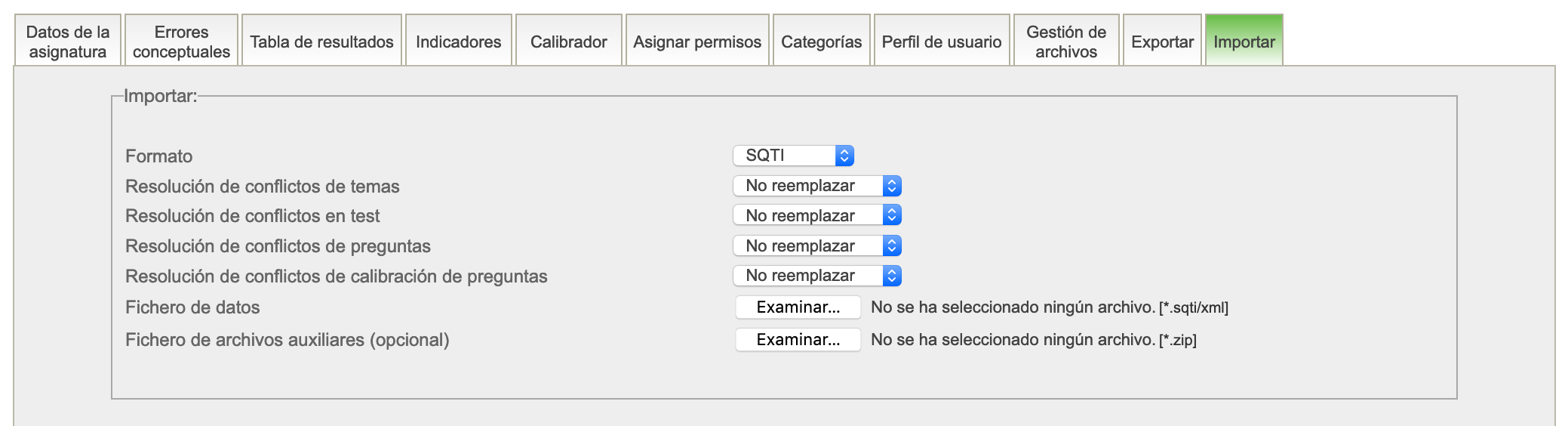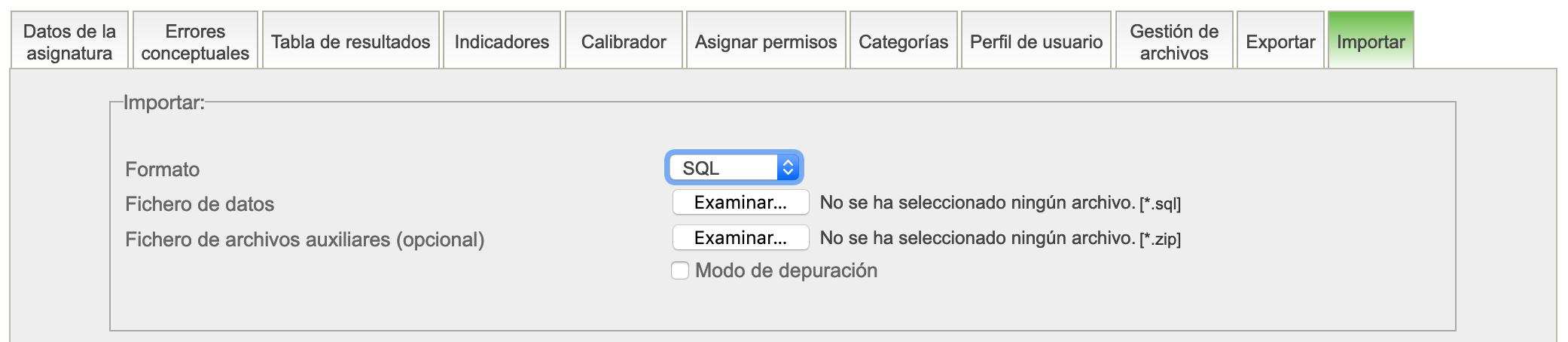Importar
La opcion de importar permite incorporar los datos de temas, test y preguntas almacenados en un fichero a la asignatura actual. Hay varios tipos de importación:
Importación de un fichero SQTI
Los ficheros SQTI estan en un formato propio de Siette, y han sido exportados desde esta misma aplicación. Pueden ser ficheros exportados desde otra asignatura de Siette, o bien desde la misma asignatura ya sea de la misma instancia de Siette o bien desde otra instancia.
En Siette cad elemento tiene un identificador único. Al exportar e importar estos identificadores pueden cambiar, especialmente si se importa un fichero creado en otra instancia de Siette o en otra asignatura. Por esta razón los identificadores que aparecen en el fichero de intercambio tienen valores negativos, que indica que no se corresponden a los valores que Siette les asignará al importar.
Cuando se importa parcialmente una asignatura, puede ocurrir que ya existan algunos de los elementos incluidos en el fichero, lo que provocará un “conflicto”. Hay tres maneras de actuar en estos casos: (1) “No reemplazar”, es decir, ignorar los elementos en conflicto en la importacion, o sea, quedarse con los elementos que existen y no con los del fichero; (2) “Reemplazar”, que consiste en sustituir los elementos actuales por los que estan en el fichero; y (3) “Crear duplicado”, es decir, quedarse con los dos elementos, el actual y el del fichero.
A su vez, los conflictos se pueden resolver de forma independiente para cada elemento: “Temas”, “Test”, y “Preguntas”, e incluso en el caso de las preguntas para los parametros de calibración de las curvas características de IRT. or ejemplo, esto permite importar solo preguntas nuevas, reemplazando las que hubiera, pero sin modificar los temas o los test ya definidos en la asignatura, o bien importar solamente los parametros de calibracion de las preguntas reemplazando los parametros actuales por los parametros del fichero.
Con las opciones de “No reemplazar” o “Crear duplicado” no se produce nunca ningun conflicto en los datos de las sesiones ya realizadas, pero el caso es diferente si elegimos la opcion “Reemplazar”. En este caso el sistema intenta sustituir una pregunta existente por la pregunta del fichero, si hay una pregunta similar. Para determinar que una pregunta ya existe y es similar a otra Siette tiene en cuenta el título de la pregunta y el contenido del enunciado y las respuestas, intentando determinar de modo “inteligente” esta correspondencia. En los casos sencillos no hay problema, pero esta asimilación podria dar lugar a problemas si se sustituye una pregunta por otra que no sea completamente equivalente. Se recomienda que en estos casos se haga previamente una copia de seguridad de la asignatura antes de hacer la mezcla con los datos provenientes de otro fichero.
Los datos de las sesiones no se ven alterados por la importacion parcial de “Temas”, “Test” o “Preguntas”, salvo que cambien los parámetros e evaluación. En la medida de lo posible, cunaod una pregunta sustituye a otra, las respuestas nuevas sustituyen a las respuestas antiguas en las sesiones. Esto podría no ser correcto, por lo que debe rtenerse especial cuidado al hacer la importación de preguntas que ya han sido planteadas, siendo recomendable en estos casos la opcion “No reemplazar”.
Finalmente, junto con el fichero de datos en formato SQTI puede importarse un fichero que contenga los ficheros auxiliares de la asignatura. Se trata de un fichero comprimido en formato ZIP, que se vuelca sobre el directorio actual de la asignatura, reemplazando los ficheros que pudieran ya existir. En general es mejor usar la herramienta de Gestión de ficheros para importar estos contenidos.
Una vez completada la importación parcial, las nuevas preguntas incorporadas a la asignatura aparecerán destacadas en rojo, indicando que pertenecen a una nueva importacion, de manera que se pudean revisar manualmente.
Importación de un fichero SQL
Los ficheros SQL suponen un volcado directo de los datos almacenados en la base de datos mediante sentencias SQL de tipo INSERT. Es por tanto una forma rapida de hacer una copia de seguridad, especialmente diseñada para recuperar los datos borrados accidentalmente tal y como estaban en la asignatura original.
Importación desde un fichero GIFT de Moodle
Moodle es un sistema de gestión completo de recursos educativos, entre los que se incluyen preguntas de tipo test y cuestionarios. El banco de preguntas de los cuestionarios de Moodle puede exportarse (entre otros) a un formato GIFT. Lea la documentacion de Moodle para saber como se pueden exportar preguntas a este formato.
Una vez exportadas, Siette es capaz de leer ficheros en formato GIFT e importar las preguntas dentro de una asignatura. Siette asigna valores por defecto cuando no se han definido en Moodle y soporta todos los tipos de items definidods en Moodle. Al importar, lo que en Moodle se llaman “categorías” se interpretan en Siette como “Temas”.
El contrario no es posible, es decir, no es podible exportar preguntas de Siette e importarlas en Moodle, dado que las preguntas de Siette son mucho mas complejas y diversas y uchas de las caracteristicas de Siette no estan soportadas emn Moodle.
Importación desde un fichero XLSX de Kahoot
Kahoot! es un sistema de preguntas cortas de multiple opción. Para importar preguntas a Kahoot se utiliza una hoja de calculo sencilla en formato xlsx (compatible con Excel, OpenOffice, etc..) en donde se define el enunciado y las respuestas, siguiendo unas pautas estrictas.
Una vez creado un fichero siguiendo las instrucciones de Kahoot!, el mismo fichero puede importarse en Siette creando las preguntas que contiene. Puesto que el fichero no esta estructura en temas, será necesario recolocar manualmente las preguntas recién importadas.
Resultados de la importación
La importación se realiza en segundo plano, y la evolución del proceso se muestra periódicamente en la parte inferior de la ventana que contiene el formulario de importación. Al terminar la importación se todo ha ido bien debe aparecer un mensaje que diga La asignatura se ha importado CORRECTAMENTE, y dos botones adicionales, uno que muestra las posibles incidencias que han ocurrido durante la importación, y otro para actualizar la información del editor.
ATENCION: Una vez terminada la importación debe recargar la asignatura manualmente para actualizar toda la información
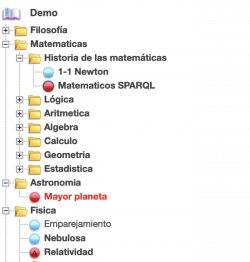 Tras importar un conjunto de preguntas y mientras no se salga de página de edición de la asignatura, el título de la pregunta aparecerá destacado en rojo en el menú lateral.
La pregunta se segyirá mostrando en rojo hasta que se realice y se guarde cualquier modificación sobre ella o bien se cierre la sesión.
Tras importar un conjunto de preguntas y mientras no se salga de página de edición de la asignatura, el título de la pregunta aparecerá destacado en rojo en el menú lateral.
La pregunta se segyirá mostrando en rojo hasta que se realice y se guarde cualquier modificación sobre ella o bien se cierre la sesión.